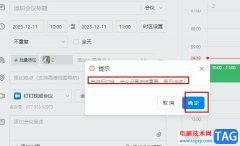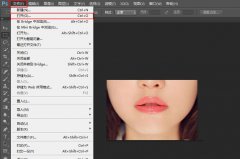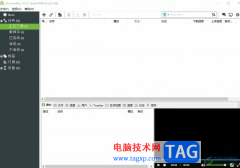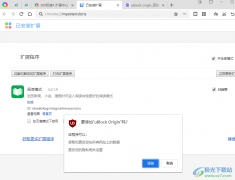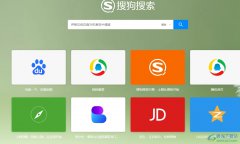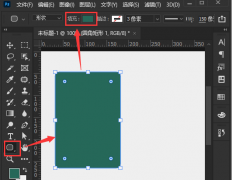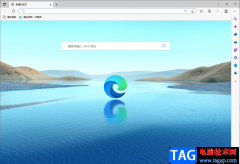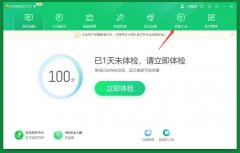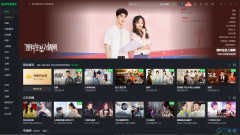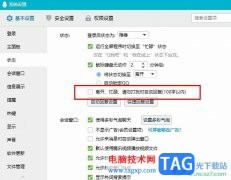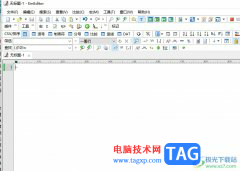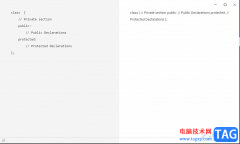很多小伙伴之所以会选择使用PotPlayer播放器,就是因为PotPlayer中的功能十分的丰富,可以满足我们对于视频播放的各种需求无论是对音频的设置,还是调整画面清晰度或是切换解码方式,在PotPlayer中我们都能轻松完成。在使用PotPlayer的过程中我们还可以使用时间场景功能来查看视频。在时间场景页面中,我们可以看到视频默认以15秒分为一组,直接双击其中一组就能跳转到该组所在时间,十分的方便。有的小伙伴可能不清楚具体的操作方法,接下来小编就来和大家分享一下PotPlayer打开时间场景浏览器的方法。
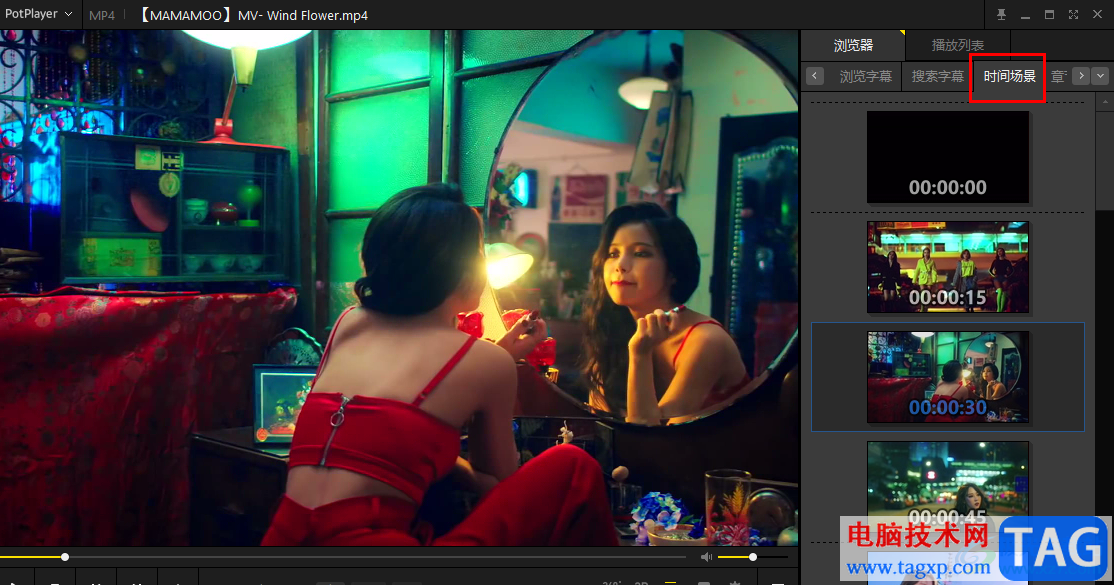
方法步骤
1、第一步,我们先打开电脑中的PotPlayer软件,然后右键单击软件页面,选择“打开文件”选项
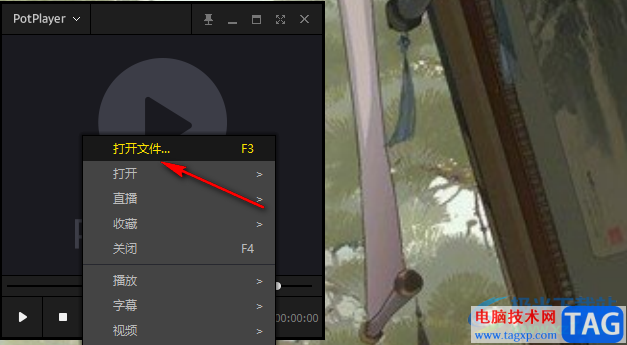
2、第二步,点击打开文件选项之后,我们进入文件夹页面,在该页面中找到自己需要的视频文件,然后点击“打开”选项
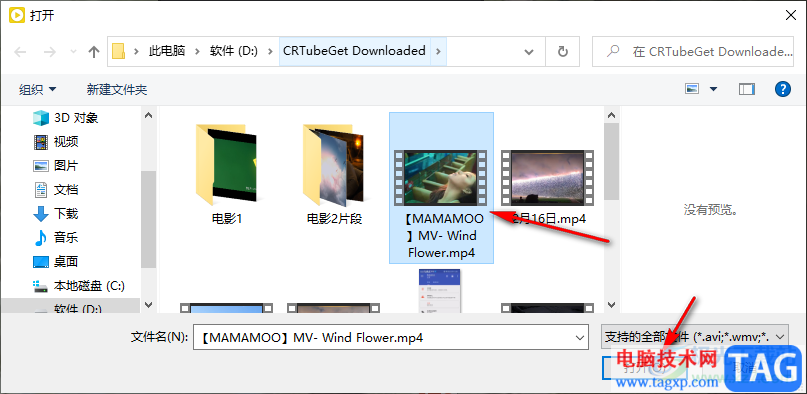
3、第三步,打开视频文件之后,我们在页面中右键单击选择“列表”选项,也可以点击右下角的列表图标
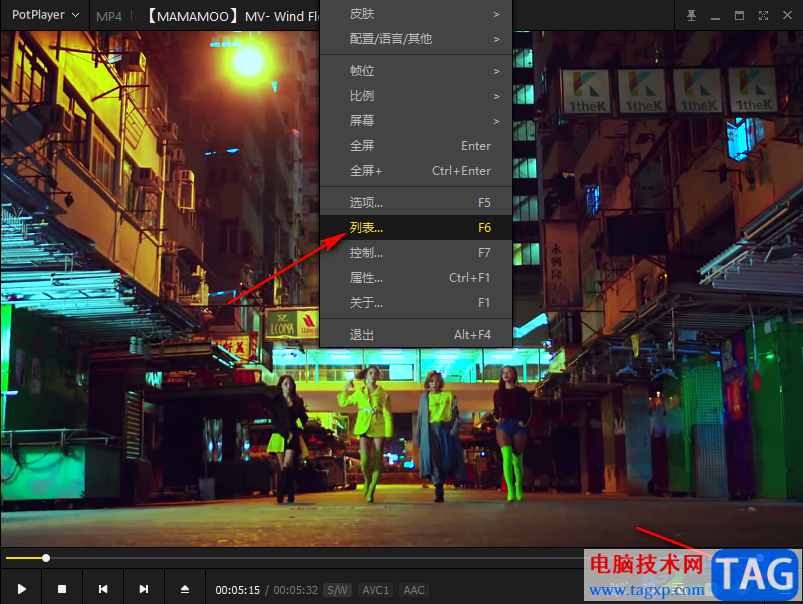
4、第四步,打开播放列表之后,我们先点击“浏览器”选项,然后在第一排选项右侧点击箭头图标,直到看到“时间场景”选项
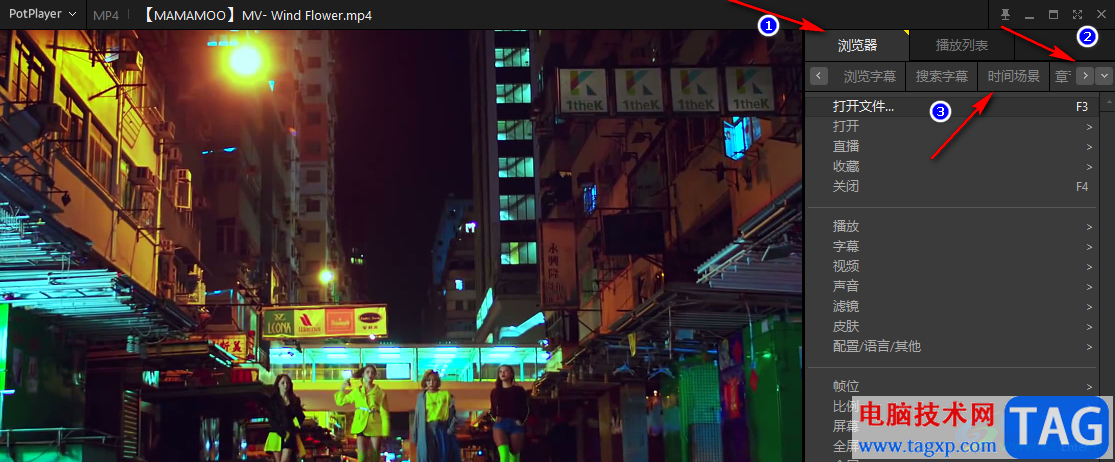
5、第五步,我们在时间场景页面中可以看到视频被按照15秒分为一组,我们直接双击一个时间场景就能跳转到该场景所在画面了
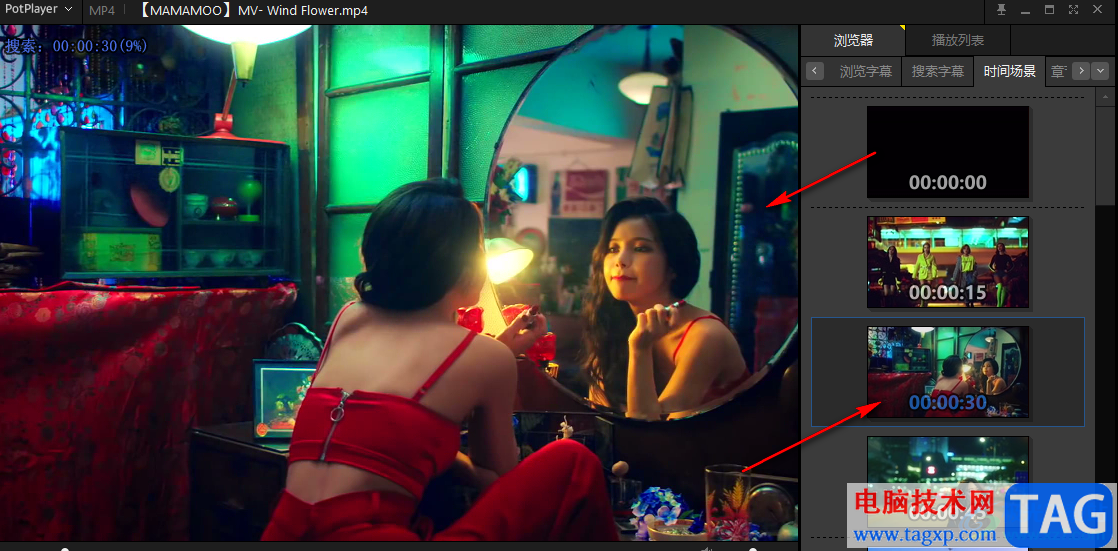
以上就是小编整理总结出的关于PotPlayer打开时间场景浏览器的方法,我们在PotPlayer中先打开一个视频文件,然后打开播放列表,在播放列表页面中点击浏览器再点击时间场景选项,最后在时间场景页面中双击一个场景就能进行时间跳转了,感兴趣的小伙伴快去试试吧。